Idade Uma fotografia no Photoshop CC
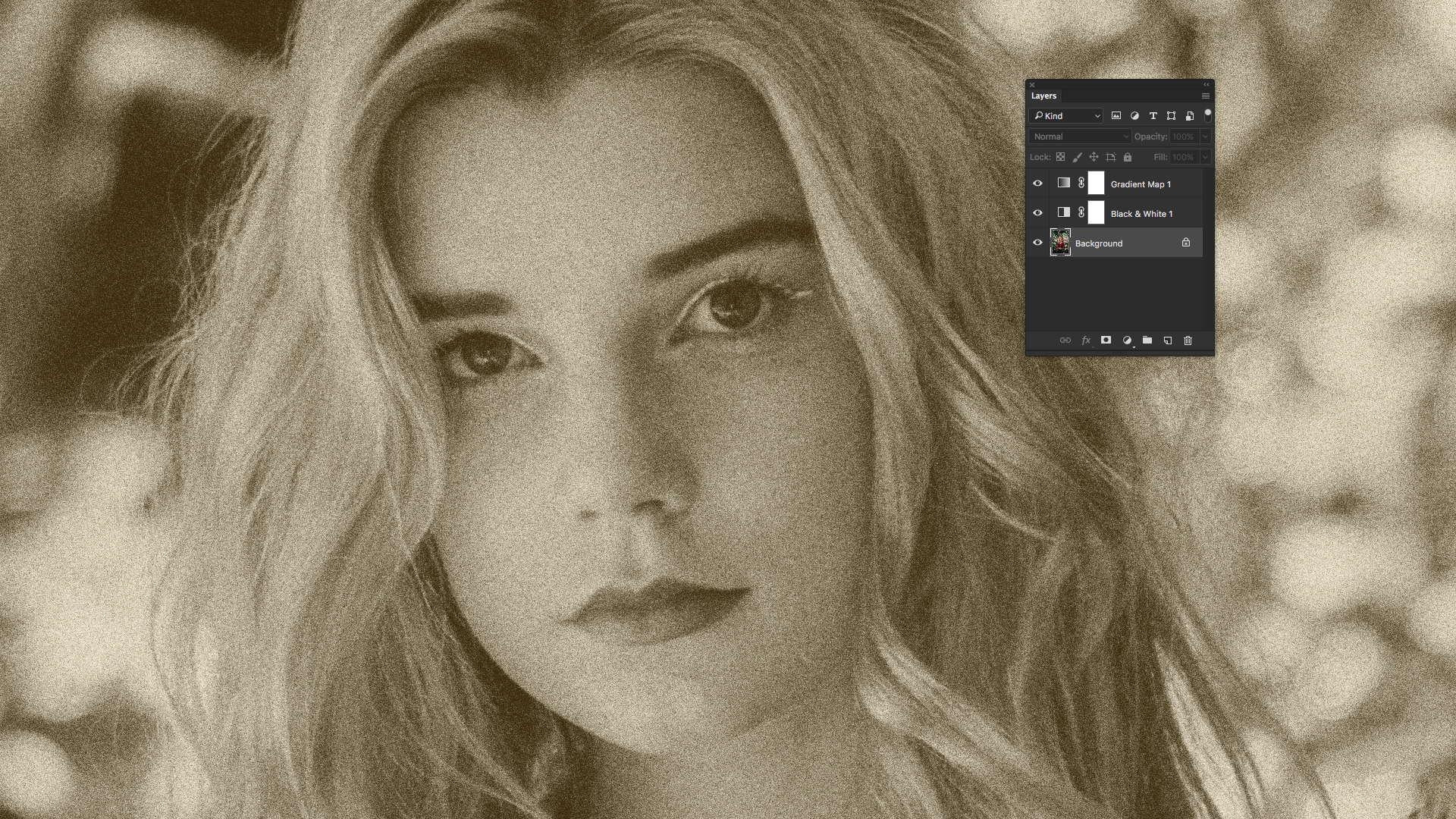
Envelhecer uma fotografia no Photoshop é uma técnica clássica que pode transformar até mesmo uma imagem de cores HO-HUM, em algo impressionante. Se o seu trabalho de design requer um olhar vintage, replicando a aparência de uma foto antiga angustiada digitalmente, pode trabalhar maravilhas.
- 85 tutoriais brilhantes do photoshop
No entanto, é mais do que apenas converter uma fotografia para os tons do Sepia e chamando-o por dia. Neste artigo, vamos explorar como envelhecer uma fotografia usando a técnica de Duotone em Photoshop cc. . Basta seguir estes nove etapas.
- 5 melhores laptops para photoshop
01. Escolha uma foto inicial

Eu vou começar com esta bela fotografia. Do fotógrafo Rowan Chestnut, disponível gratuitamente em Unsplash. Alternativamente, você pode, claro, trabalhar com sua própria fotografia.
02. Converter para Greyscale
![Add a Black & White adjustment layer to turn the full-colour image greyscale [click the icon to enlarge the image]](https://cdn.mos.cms.futurecdn.net/hVCmK2NzKAP9eAN9L7w2DD.jpg)
Para converter uma foto para o Sepia, deve primeiro ser feita grayscale. O Photoshop oferece várias maneiras de converter uma imagem para greyscale, mas vamos com a escolha menos destrutiva e usar uma camada de ajuste.
Na parte inferior do painel Camadas, você encontrará um botão Criar novo preenchimento ou camada de ajuste, juntamente com um ícone preto e branco. Clique nesse ícone e escolha Black & Amp; Branco para adicionar uma camada de ajuste preto e branco. A imagem colorida instantaneamente virará a cinza, mas sem alterar a imagem original, que pode ser encontrada na camada de fundo.
03. Aplique um mapa de gradiente
![A Gradient map adjustment layer converts the tones of the greyscale image to something else [click the icon to enlarge the image]](https://cdn.mos.cms.futurecdn.net/QHdVvQzTfdRSHPVuj5wU7D.jpg)
Tons sepia ocorrem quando uma foto de greyscale desapareceu - a tinta preta muda para Brown, enquanto o papel, que é refletido nos brancos e tons de luz, fica amarelo. Portanto, para a idade artificialmente a nossa fotografia, queremos substituir os tons de cinza negros e escuros com um matiz marrom e substituir os tons mais claros com um amarelo ou creme pálido. Podemos facilmente fazer isso usando outra camada de ajuste.
Clique novamente no botão Criar novo preenchimento ou ajuste da camada na parte inferior do painel Camadas, mas desta vez escolha o mapa do gradiente. Como você pode ver na imagem abaixo, o vermelho substituiu o preto nesta imagem, mas seus resultados podem ser diferentes. Nós vamos corrigir as cores próximas.
04. Converta para o Sepia
![The Gradient Editor lets you modify the colours in the Gradient Map adjustment layer [click the icon to enlarge the image]](https://cdn.mos.cms.futurecdn.net/LMmVQEJs3HbxhyjFafVS8D.jpg)
Abra o painel Properties from 'Window & GT; Propriedades '. Com o mapa de gradiente 1 camada selecionada no painel Camadas, o painel Propriedades exibirá o mapa de gradiente.
No painel Propriedades, clique no próprio gradiente para abrir o Editor de Gradientes do Photoshop. No topo são predefinições - padrões e aqueles que você cria - e dominando o diálogo é a própria rampa de gradiente. Nós vamos usar isso para transformar nossa imagem em tons sepia.
05. Substitua os tons escuros por castanho
![Pick a muted brown shade to represent faded blacks [click the icon to enlarge the image]](https://cdn.mos.cms.futurecdn.net/php2Dxj8npe3KD5n7hdsBD.jpg)
Clique duas vezes na cor esquerda Parar sob a rampa de cor do gradiente (o vermelho na imagem acima) e um selecionador de cores aparecerá. Aqui precisamos escolher uma cor para substituir os tons negros e escuros. Você quer misturar um marrom silenciado - nós escolhemos RGB 58, 41, 11.
Clique em OK para retornar ao Editor de Gradientes.
06. Substitua tons de luz com amarelo
![Replace light tones with a pale yellow [click the icon to enlarge the image]](https://cdn.mos.cms.futurecdn.net/hE76j3rYL9vZay3YMzHXBD.jpg)
Precisamos mudar a parada de cor na outra extremidade do gradiente também. Clique duas vezes e, na caixa de diálogo Seletor de cores, selecione uma sombra para substituir os brancos da imagem e tint todos os tons mais claros na fotografia. Usamos RGB 242, 431, 209, mas não hesite em usar uma cor diferente.
Com isso feito, você deve ver algo semelhante à imagem acima.
07. Faça granuloso
![The Add Noise filter can simulate film grain [click the icon to enlarge the image]](https://cdn.mos.cms.futurecdn.net/QUbhMR4yKHfyjxegU4ooAD.jpg)
Um dos mais importantes - e amados - aspectos de fotografar fotografia de filme preto e branco é o grão de filme visível nas fotografias. Então, se você quiser uma foto de aparência realista, você precisará adicionar grãos de filme.
No painel Camadas, clique na camada de fundo para selecioná-lo. Esta etapa alterará permanentemente a fotografia original, para que você possa criar uma cópia da camada de fundo primeiro. No menu do filtro, escolha 'ruído e gt; Adicionar ruído 'e a caixa de diálogo Adicionar ruído aparecerá.
Observe que com a camada de fundo colorido (ou uma cópia) selecionada, a janela de visualização na caixa de diálogo Adicionar ruído será exibida em cores, excluindo as duas camadas de ajuste - não se preocupe com isso.
08. Adicione Borrão Gaussiano
![Adjust the noise levels until they look right for your photo [click the icon to enlarge the image]](https://cdn.mos.cms.futurecdn.net/TMKRNqzgi4gLaAvMxTniGD.jpg)
Ainda na caixa de diálogo Adicionar ruído, certifique-se de Gaussian é selecionada sob distribuição e que a caixa ao lado de monocromática é verificada. Agora ajuste o campo de valor ou o controle deslizante abaixo dele para definir a quantidade certa de ruído. Nós fomos com 10 por cento para esta fotografia.
Quando estiver satisfeito, clique em OK para aplicar o ruído do grão de filme à fotografia. Se seus resultados não são ideais, você sempre pode desfazer a aplicação do ruído e usar o filtro Adicionar ruído novamente.
09. Empurre as coisas ainda mais

Agora você tem uma imagem em tons sépia que se parece com realmente é antiga. A partir daqui, você pode usar a imagem como está ou trabalhar com isso um pouco mais. Você pode querer considerar adicionar alguns arranhões, nicks e poeira para mais a idade da fotografia.
Você pode fazer isso mesmo com um simples pincel redondo, ou usando um dos numerosos conjuntos de escovas especiais do Photoshop - por inspiração, dê uma olhada na seção 'grunge' do nosso arredondamento de Pincéis livres do Photoshop. .
Você pode até querer adicionar um quadro e plano de fundo à imagem, que fizemos na imagem final acima usando um conjunto diferente de pincéis livres por MiloArtDesign ( baixá-los aqui e outra fotografia.
Se você gostaria de aprender mais técnicas e truques para trabalhar com mapas de gradiente no Photoshop ou com monótono, duotona e tritone em Photoshop ou InDesign, dê uma olhada no curso de vídeo pluralsight dois em um, Projetando em Duotone no Photoshop e InDesign .
![Before and after compared [click the icon to enlarge the image]](https://cdn.mos.cms.futurecdn.net/pf6NheKXpNLYso7viJygza.jpg)
Sobre pluralsight.
Pluralsight é uma plataforma de aprendizagem de tecnologia empresarial que oferece uma experiência unificada e final para acabar com as empresas em todo o mundo. Através de um serviço de assinatura, as empresas estão habilitadas a se movimentar na velocidade da tecnologia, aumentando a proficiência, a inovação e a eficiência. Para uma avaliação gratuita e mais informações, visite www.pluralsight.com. .
Artigos relacionados:
- Revisão: Photoshop CC 2017
- Como transformar um esboço de lápis no Photoshop
- Os 10 mandamentos da Etiqueta do Photoshop
Como - Artigos mais populares
Como configurar e otimizar sua loja SmugMug
Como Sep 15, 2025(Crédito da imagem: Andre Furtado em Pexels) Um simples construtor de site que também atua como um dos Melh..
Pureref: Como usar a ferramenta de referência de imagem
Como Sep 15, 2025(Crédito da imagem: Brendan McCaffrey (conceito original de Clara McCaffrey)) Pureref é um ótimo exemplo de uma pe..
Construa um portal do cliente com o WordPress
Como Sep 15, 2025(Crédito da imagem: Web Designer) Ter uma área que permita que os usuários façam login e baixar ou visualizar doc..
Criar raios de Deus em V-Ray
Como Sep 15, 2025Na fotografia do mundo real, os raios de luz são os mais visíveis quando têm uma superfície para saltar, como poeira, pólen ..
Como criar glazes com aquarela
Como Sep 15, 2025Para este workshop, eu estarei levando você passo a passo através de uma das minhas pinturas - cobrindo tudo, desde o conceito ..
5 coisas que você não sabia que poderia fazer com html
Como Sep 15, 2025Vamos enfrentá-lo, o desenvolvimento da Web pode facilmente se tornar uma bagunça. HTML, CSS e Javascript. Todos..
Como criar um proxy redshift no cinema 4D
Como Sep 15, 2025Cinema 4D. É ótimo em muitas coisas, mas pode desacelerar quando tem muitos objetos na cena, o que é um problema r..
Como desenhar Harley Quinn
Como Sep 15, 2025Para mim, o apelo da digital Técnicas de pintura são simples. Ao contrário da mídia tradicional, posso criar u..
Categorias
- AI E Aprendizado De Máquina
- Airpods
- Amazonas
- Amazon Alexa E Amazon Echo
- Amazon Alexa & Amazon Echo
- TV Amazon Fire
- Amazon Prime Video
- Android
- Telefones E Tablets Android
- Telefones Android E Tablets
- Android TV
- Apple
- Apple App Store
- Apple Homekit & Apple HomePod
- Música Da Apple
- Apple TV
- Apple Watch
- Apps & Web Apps
- Aplicativos E Aplicativos Da Web
- Áudio
- Chromebook & Chrome OS
- Chromebook & Chrome OS
- Cromecast
- Cloud & Internet
- Cloud & Internet
- Nuvem E Internet
- Hardware De Computador
- Histórico De Computadores
- Cordão Cordão E Streaming
- Corte E Streaming De Cordões
- Discord
- Disney +
- DIY
- Veículos Elétricos
- Ereaders
- Essenciais
- Explicadores
- Jogos
- Geral
- Gmail
- Assistente Do Google & Google Nest
- Google Assistant E Google Nest
- Google Chrome
- Documentos Do Google
- Google Drive
- Google Maps
- Google Play Store
- Google Folhas
- Slides Do Google
- Google TV
- Hardware
- HBO MAX
- Como
- Hulu
- Slang E Abreviaturas Da Internet
- IPhone & IPad
- Kindle
- Linux
- Mac
- Manutenção E Otimização
- Microsoft Edge
- Microsoft Excel
- Microsoft Office
- Microsoft Outlook
- Microsoft PowerPoint
- Equipes Da Microsoft
- Microsoft Word
- Mozilla Firefox
- Netflix
- Nintendo Switch
- Paramount +
- PC Gaming
- Pavão
- Fotografia
- Photoshop
- PlayStation
- Privacidade E Segurança
- Privacidade E Segurança
- Privacidade E Segurança
- Roundups Do Produto
- Programação
- Framboesa Pi
- Roku
- Safari
- Samsung Telefones E Tablets
- Telefones E Tablets Samsung
- Folga
- Casa Inteligente
- Snapchat
- Mídia Social
- Espaço
- Spotify
- Tinder
- Solução De Problemas
- TV
- Videogames
- Realidade Virtual
- VPNs
- Navegadores Da Web
- WiFi E Roteadores
- Wifi E Roteadores
- Windows
- Windows 10
- Windows 11
- Windows 7
- Xbox
- YouTube & YouTube TV
- TV YouTube E YouTube
- Zoom
- Explantadores







